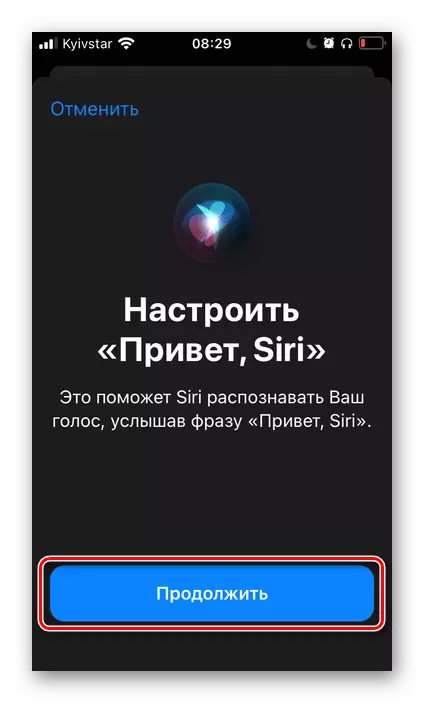Опција 1: iOS 12 и погоре
Во iOS, можно е да се заврши или делумно да се исклучи гласовниот асистент - можете да ги деактивирате двете команди за повик (гласовни или притискачки копчиња) и функцијата на функцијата како целина. Сето ова е направено во поставките на iPhone.
Забелешка: Упатството подолу е напишано на примерот на второто (во моментот на објавување на статијата) верзија на iOS 14. Во претходните 12 и 13 верзии на акциониот алгоритам кој треба да се изврши за деактивирање на асистентот ќе биде сличен. Само имињата на некои ставки и опции кои немаат директна врска со темата може да се разликуваат.
- Стартувајте ја апликацијата за стандардна поставка и скролувајте ја листата на партиции претставени во неа.
- Кликнете на "Siri и Search".
- Наизменично ги деактивирате сите прекинувачи лоцирани во секцијата Siri.

Потврдете ги вашите намери со избирање на соодветна опција во скокачкиот прозорец.
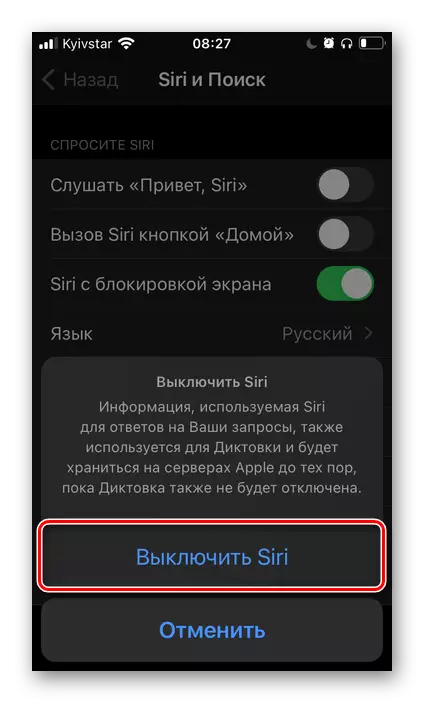
Понатаму, ако има таква потреба, на ист начин ги исклучува сите позиции во Siri нудат блок.
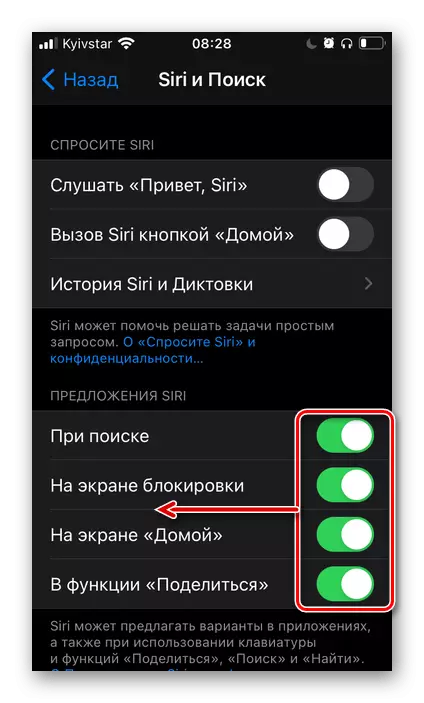
Дури и подолу, можете да ја деактивирате работата на гласовниот асистент во одделни апликации,
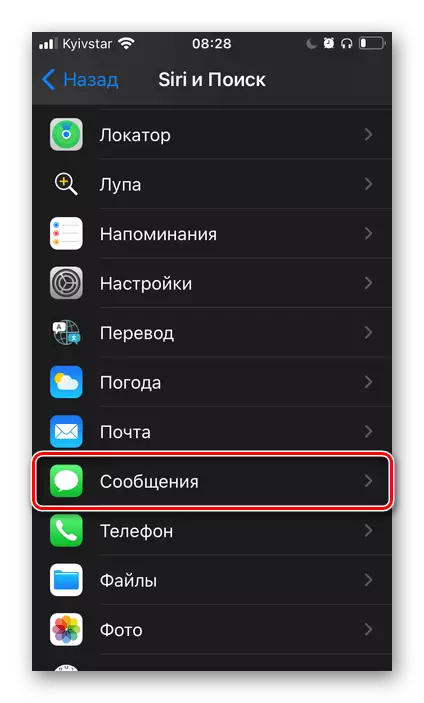
Но, по спроведувањето на горенаведените препораки, ова повеќе не е потребно.
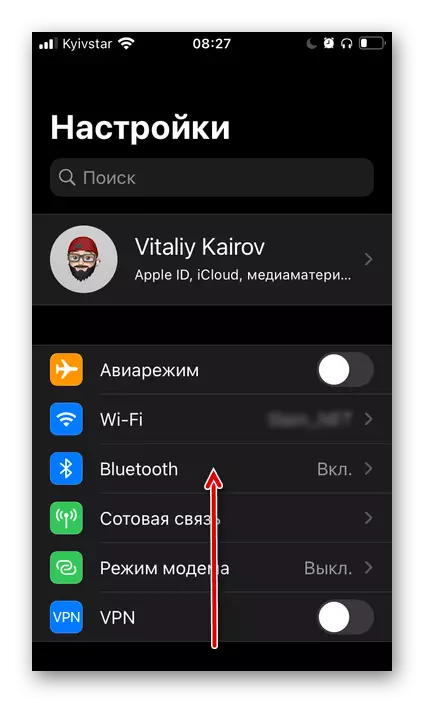
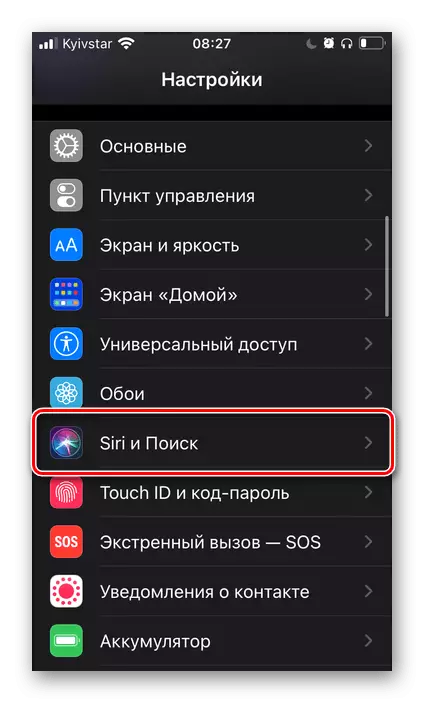
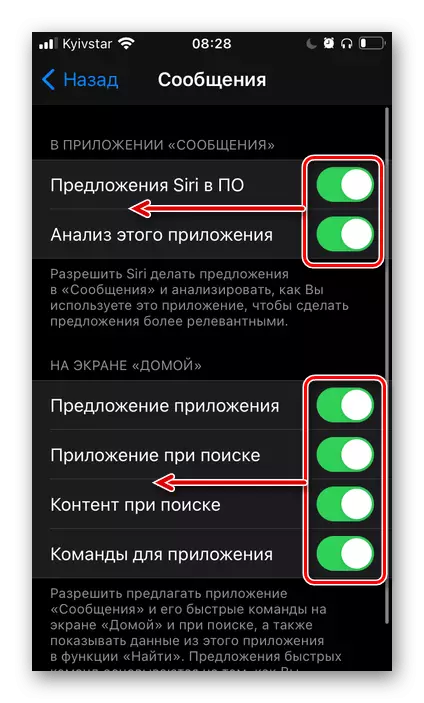
Така, целосно го исклучивме Siri - сега повикајте го асистентот нема да работи во било кој глас, ниту притискање на копчето "Дома" или "вклучено / исклучено" на iPhone (опцијата за повици зависи од моделот на уредот).
Опција 2: iOS 11 и подолу
Во старите верзии на AYOS, гласовниот асистент кој го оневозможува е поинаков од упатствата што се дискутирани погоре, пред сè, локацијата на потребните предмети.- Отворете ги "IOS Settings" и одете во "главниот" дел.
- Допрете "Siri".
- Исклучете го гласовниот асистент со поместување на преклопниот прекинувач на неактивна положба и потврдете ги вашите намери во скокачкиот прозорец.
Забелешка: Во истиот дел, можете само да го оневозможите помошниот одговор на командата "Здраво, Сири".
Овозможи, конфигурира и користи Siri
Очигледно е дека за повторно активирање на комерцијалниот гласовен асистент на iPhone, ќе биде неопходно да се извршат акциите обратно дискутирани погоре, но некоја сложеност е потребата повторно да се конфигурира. Оваа постапка претходно беше дискутирана во посебна инструкција, која препорачуваме читање.
Прочитај повеќе: Како да му овозможите на Сири на iPhone